如何将 GoPro 视频压缩到小尺寸以便在线共享
随着短视频的流行,摄像设备成为拍摄精彩视频必不可少的设备。 GoPro相机作为极限运动相机常用,已经被冲浪、滑雪、跳伞等极限运动团体广泛使用。好吧,GoPro 视频通常会很大(几 GB)。对于普通用户来说,将大的 GoPro 视频上传或分享到社交平台并不方便。所以你需要将 GoPro 视频压缩成小文件。我们在这里告诉您有关压缩大型 GoPro 视频以在 Windows 和 Mac 上腾出更多空间的 5 种快速方法。
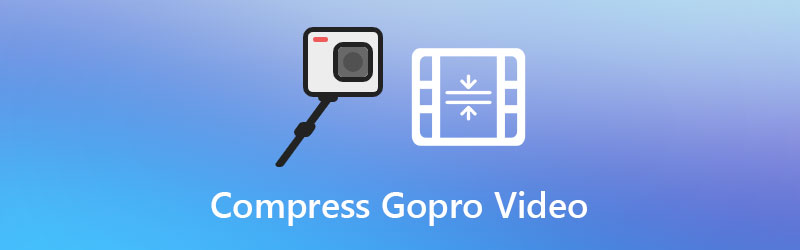
页面内容
第 1 部分。 如何为电子邮件/Facebook/WhatsApp 压缩 GoPro 4K 视频
如果您想在不损失质量的情况下压缩 GoPro 视频。 Vidmore视频转换 是一个很好的视频转换器工具,您可以使用。它作为强大的 GoPro 视频压缩器、视频转换器、视频增强器和视频连接器发挥着不同的作用。您可以使用 Video Compressor 工具将大型 GoPro 视频压缩为小文件。此外,您可以转换和压缩视频文件以在不同设备上播放,例如 iPhone、iPad、三星、PS4、Apple TV 等。
第1步.运行 Vidmore 视频转换器
单击免费下载按钮或访问 Vidmore 官方网站在您的计算机上获取 Vidmore Video Converter。打开此 GoPro 视频压缩器以查看其主界面。

第2步.添加 GoPro 视频
点击 工具箱 主界面中的选项卡,然后选择 视频压缩器 工具。在 Video Compressor 窗口中,您可以单击 + 按钮添加要压缩的 GoPro 视频。

第三步.压缩 GoPro 视频
您可以重命名 GoPro 视频,调整视频大小、格式、分辨率和比特率,使 GoPro 视频更小。然后点击 压缩 按钮开始压缩 GoPro 视频。

第 2 部分。 减少 GoPro 文件大小而不会降低质量的其他 4 种方法
1. 将 H.264 转码为高度压缩的 HEVC
通常,您的 GoPro 4K 视频使用 H.264 编码。要压缩您的 4K GoPro 视频,您可以将 H.264 转码为 H.265/HEVC,这会将文件大小减少 50%。在转码之前,您可以检查您的 GoPro 4K 镜头并查看视频编解码器和音频编解码器。如果它是用 H.264 编码的,您可以通过以下步骤将其转换为 HEVC。
第1步.打开 Vidmore Video Converter,然后选择 转换器 主界面中的选项卡。您可以点击 新增档案 按钮加载 GoPro 4K H.264 视频。

第2步。然后去 全部转换为 区域,然后单击下拉箭头选择压缩格式。您可以找到 视频 标签并选择 4K 视频(编码器:HEVC) 在里面 HEVC MP4 类别。

第三步。最后,点击 全部转换 按钮开始将您的 GoPro 4K H.264 视频转换为 GoPro 4K HEVC。

2. 将 4K 压缩为 1080p
要压缩 GoPro 4K 视频,您可以将质量从 4K 降低到 1080p。有时您在设备上观看 1080p 视频时不会注意到质量下降。
第1步.运行 Vidmore Video Converter 并找到 转换器 标签。
第2步。点击 新增档案 按钮以导入 GoPro 4K 视频。
第三步.单击旁边的下拉箭头 全部转换为,并选择一个 高清1080P 视频格式。
第4步。点击 全部转换 按钮开始将您的 GoPro 视频从 4K 压缩到 1080p 高清。
3. 剪掉不需要的片段以减少 GoPro 视频长度
如果您的 GoPro 视频持续时间过长,您可以剪掉不需要的片段,以减少 GoPro 视频大小,保持 100% 原始质量。
第1步.运行 Vidmore Video Converter 并找到 转换器 标签。
第2步.单击大加号图标将大 GoPro 视频添加到程序中。点击 切 图标。

第三步.您可以在此处设置 GoPro 视频片段的开始和结束时间。点击 保存 按钮以去除不需要的部分。

第4步。最后,点击 全部转换 按钮切断不需要的视频剪辑并减少 GoPro 视频时长。
4. 调整视音频参数
您可以调整视频和音频参数以减小 GoPro 视频大小。您可以调整一些设置,例如比特率、帧率、分辨率和频道。
第1步.将 GoPro 视频导入 Vidmore Video Converter。
第2步.在 Vidmore Video Converter 中选择输出格式时,您可以单击 自订设定档 (齿轮图标)打开“编辑配置文件”窗口。在这里您可以选择相对较低的比特率来减小 GoPro 视频大小。您可以选择较低的分辨率,将编码器从 H.264 设置为 HEVC/H.265。此外,您还可以选择 30fps 从帧速率选项。点击 创建新的 按钮并选择自定义的输出格式。

第三步.如果需要,您还可以禁用音轨以减小 GoPro 视频大小。点击 全部转换 按钮以获取压缩的 GoPro 视频。
第 3 部分。 压缩 GoPro 视频的常见问题解答
GoPro 64GB 的录制时间是多少?
标准 GoPro 视频通常以 60fps 的 4K 格式拍摄。如果录制时长为 3 分钟的 GoPro 视频,64GB 的存储卡大约可以容纳 38 个视频。
我可以在线压缩 GoPro 视频吗?
是的。使用 Vidmore 免费在线视频压缩器,您可以通过网络浏览器在线将 GoPro 视频压缩为小尺寸。无需下载或安装任何软件包。
VLC 可以减少视频大小吗?
是。 VLC媒体播放器 是一个媒体播放器,不仅可以播放视频和音频,还可以帮助您转换视频、调整视频大小和剪切视频。
结论
如果您拍摄了一个大型 GoPro 4K 视频并想通过电子邮件分享它,您应该先压缩 GoPro 视频。您可以调整视频参数,将视频剪成小部分,或将视频从 4K 转换为较低的分辨率。所有这些操作都可以在 Vidmore Video Converter 中完成。您可以使用其 Video Compressor 工具轻松压缩高质量的 GoPro 视频。希望所有这些提示对您有很大帮助。
视频编辑

